是否希望运用稳定扩散 AI (SD AI) 技术,通过文字描述创造图像?本文将为您提供最简易的分步指南,助您轻松实现这一目标。
随着人工智能 (AI) 技术的蓬勃发展,为博客、视频、网站和应用程序等平台创建精美图像的成本应变得更低,速度也应该更快。现在,您无需具备视觉设计或创意背景,也能生成令人瞩目的图像,从而吸引读者、增加网络流量或提升应用程序的用户体验。
AI图像生成技术还能大幅提高您在图形设计和编辑网络应用以及移动应用中的工作效率。
请继续阅读,探索如何在Mac和PC上便捷运行最流行的图像生成AI——稳定扩散AI。
什么是稳定扩散AI?
稳定扩散AI是一种前沿的图像处理AI模型。它以文本提示为基础,利用各种扩散模型生成图像。该技术通过迭代扩散过程逐步生成图像。
与其它图像生成人工智能不同,稳定扩散并非直接从训练分布中一次性生成图像。相反,它采用逐步扩散的方式,通过连续的尝试逐渐精细化图像。
如果您曾使用过MidJourney、DALL-E、对比语言图像预训练 (CLIP)、Playground AI等AI工具,那么您一定会爱上稳定扩散。它能让您从零开始创建心中所想的图像。生成的图像质量高,可直接用于网站、应用程序和营销材料。
本地运行稳定扩散AI的优势
稳定扩散AI是一款开源的人工智能工具。这意味着任何人都可以从公共存储库获取其检查点或AI训练模型,并自行生成AI图像。使用此图像生成AI工具有两种方式:
以下是在您自己的系统上运行稳定扩散AI的优势:
本地运行SD AI最关键的优势或许在于能够修改训练模型和输出结果。例如,您可以使用以下设置:
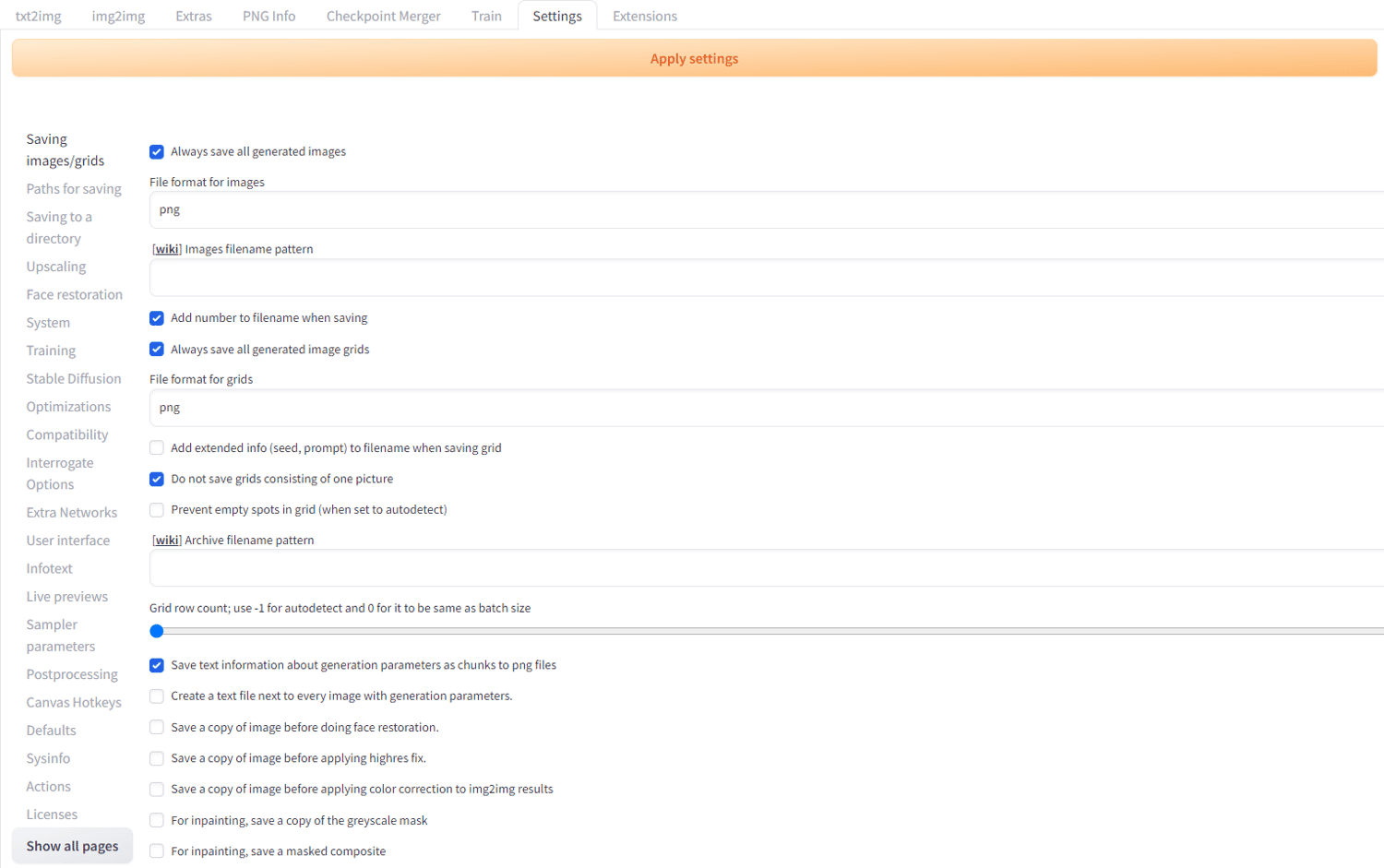
- 图像放大
- 修复选项
- 面部修复
- 定制AI模型训练
- 采样器参数
- 文字转图像
- 图像转图像
- 检查点合并
- 图片分辨率、宽度、高度等微调
现在,您已经了解了关于SD AI以及本地运行它的基本原理,接下来将介绍在Windows PC和Mac上运行它的详细步骤:
如何在Windows上运行稳定扩散AI
在PC上运行SD AI的简便方法是先在电脑上安装必要的软件包。然后,您需要从公共存储库下载最新的检查点或AI训练模型。
获取检查点后,将其与图形用户界面整合,以启用稳定扩散并开始图像生成。以下是整个过程的步骤概述。按照我们的步骤操作,您首次尝试即可成功运行SD AI。
电脑配置要求
由于生成图像AI严重依赖电脑的硬件配置来进行大量的计算,因此您必须使用高性能的电脑来执行此操作。您的电脑必须满足以下硬件要求,才能流畅运行SD AI:
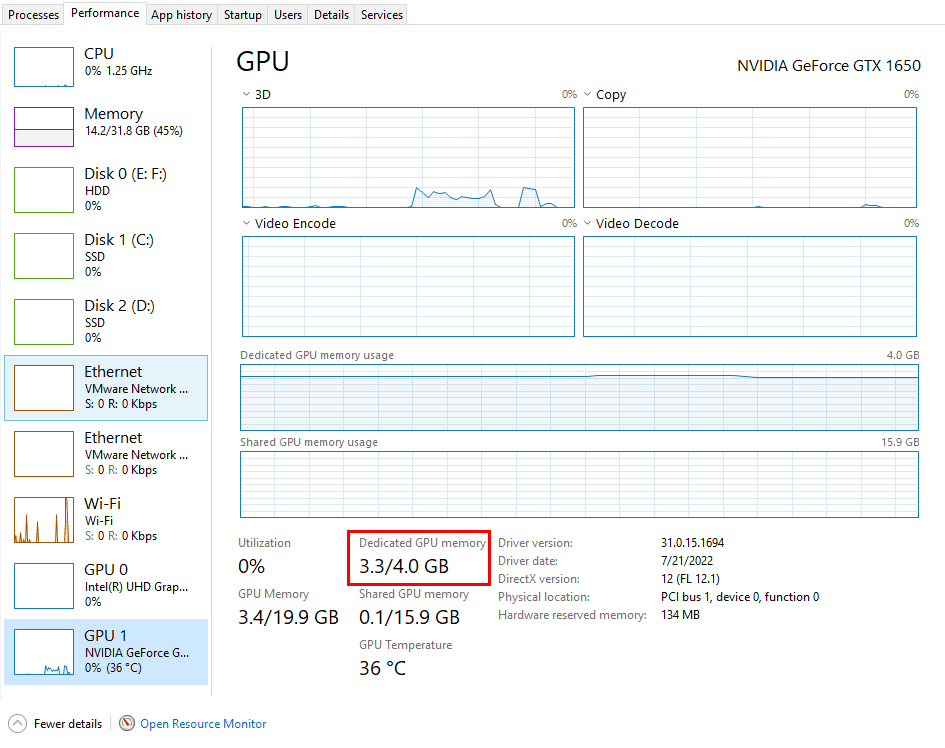
- Windows 8、Windows 10或Windows 11
- 多核处理器(64位),如第12代Intel Core i7或更高版本
- 16GB或更高DDR4或DDR5 RAM
- NVMe SSD固态硬盘,以加快本地驱动器上的代码执行速度
- NVIDIA或Radeon独立GPU,拥有8GB或更高VRAM
- 4GB VRAM也可使用,但处理速度可能会较慢
- 网络连接,用于频繁更新软件包
- 高效的CPU冷却系统,因为图像生成处理或AI增强是一个耗费资源的过程,会产生大量热量
下载并安装Git
首先,您需要在电脑上下载并安装Git版本控制系统。步骤如下:
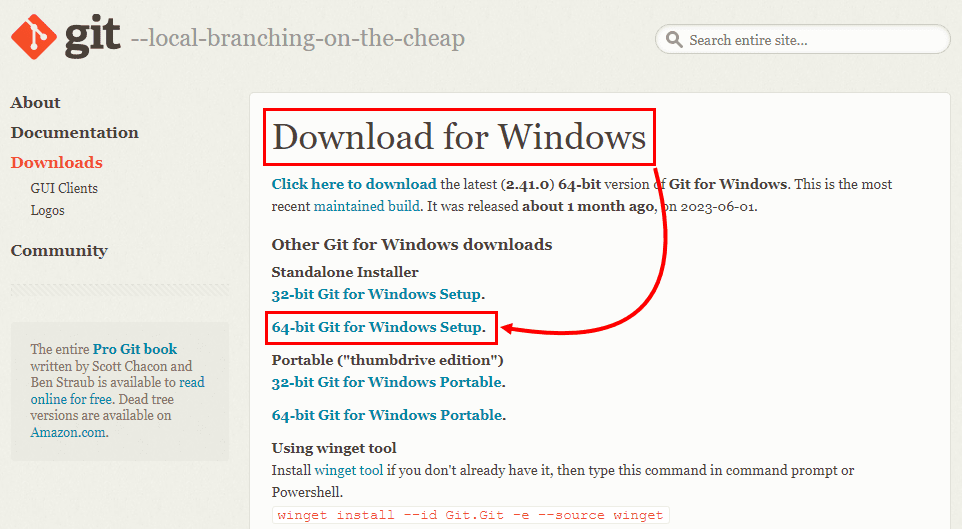
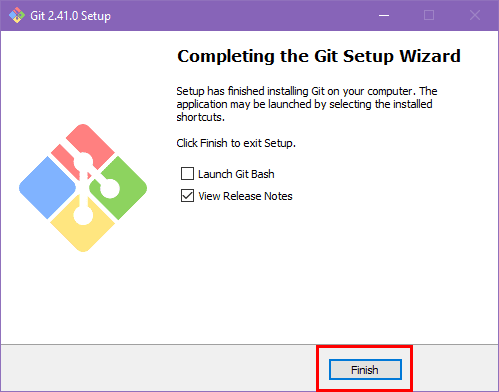
下载并安装Python
稳定扩散使用各种Python库来运行其AI模型、执行复杂的数学运算等。因此,您需要在电脑上安装最新的Python软件包。按照以下步骤进行:
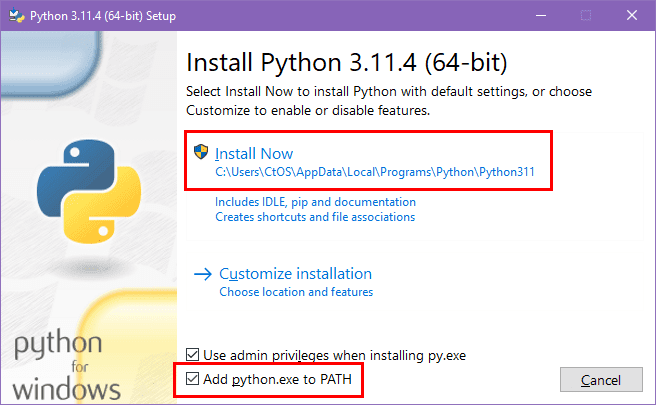
将稳定扩散WebUI克隆到电脑
要在电脑上运行SD AI,您需要一个图形用户界面。这使得图像生成更加容易。您无需记住复杂的Python命令,即可进行文本转图像、图像转图像、修改AI模型设置等操作。
首先,您需要在本地硬盘上创建一个目录,用于存放从GitHub导入的稳定扩散WebUI。该目录还将托管所有SD AI检查点或训练模型。因此,请在电脑的任意驱动器上,右键单击并选择“新建文件夹”选项。将文件夹重命名为“StableDiffusionAI”。
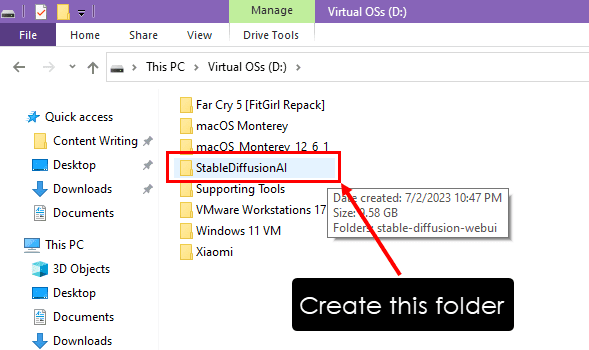
现在,您已准备好使用Git客户端和GitHub存储库,将SD AI WebUI克隆到此文件夹中。按照以下步骤操作:
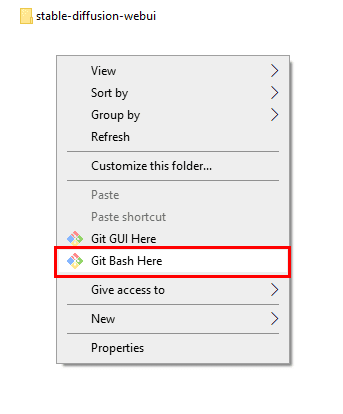
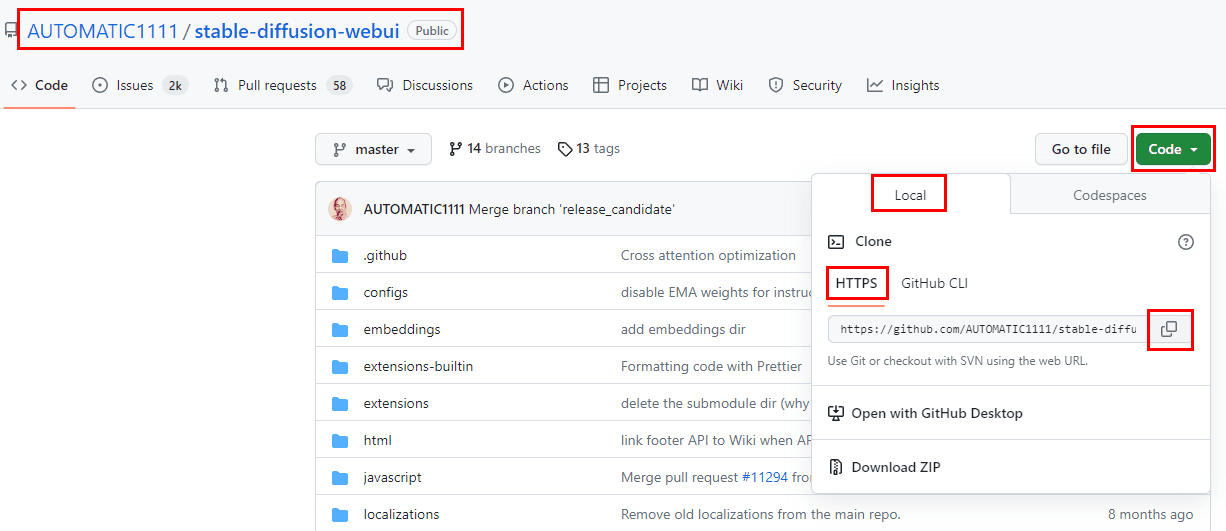
至此,您已成功复制SD AI WebUI的URL。现在,请按照以下步骤使用Git客户端将其克隆到您的电脑上。
git clone https://github.com/AUTOMATIC1111/stable-diffusion-webui.git
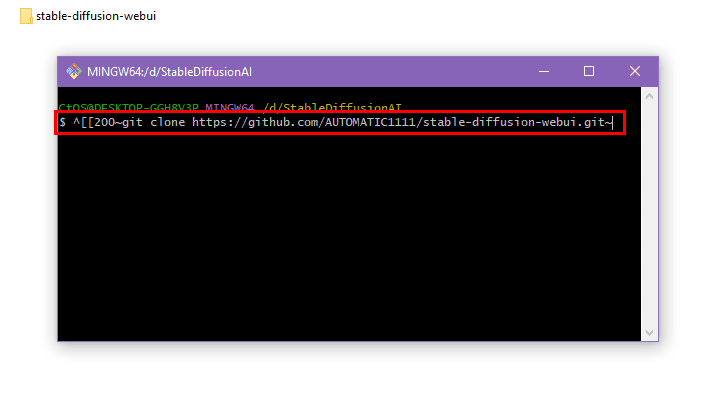
您已成功创建使用图形用户界面运行稳定扩散AI所需的文件。
下载AI模型或检查点
现在,您需要获取最新的稳定扩散AI训练模型或检查点。
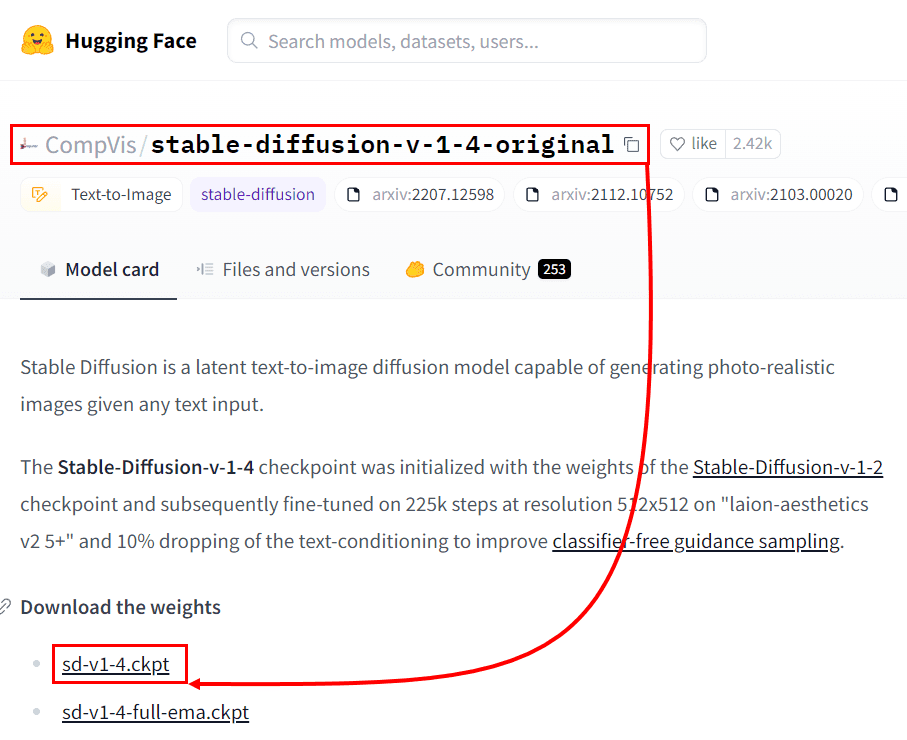
- SD-V1-4.ckpt
- sd-v1-4-full-ema.ckpt
StableDiffusionAI > stable-diffusion-webui > models > Stable-diffusion
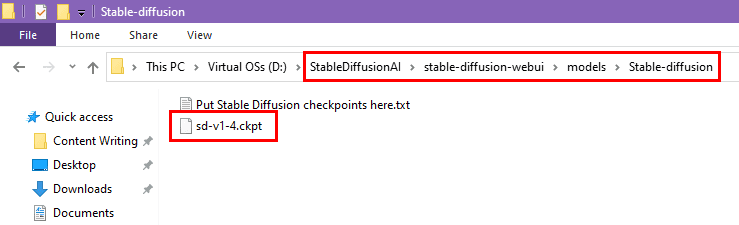
到目前为止,您的电脑已经准备好在本地运行稳定扩散AI。只需按照以下步骤即可让WebUI运行实际的AI程序。
运行稳定扩散AI
按照以下步骤使用SD AI WebUI,通过扩散模型生成图像:
git pull
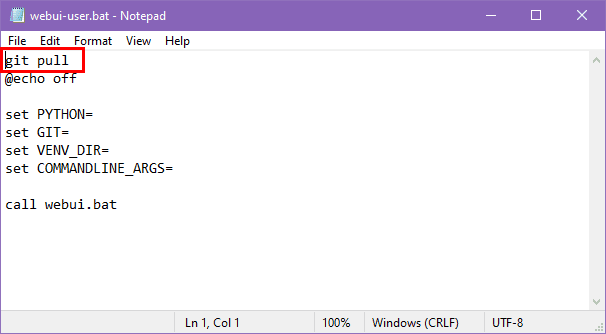

现在,您需要在“txt2img”提示字段中输入文本提示。点击“生成”,您将获得所需的生成图像。例如,我输入了以下提示:
在桌面上创建一个Windows 11电脑的图像
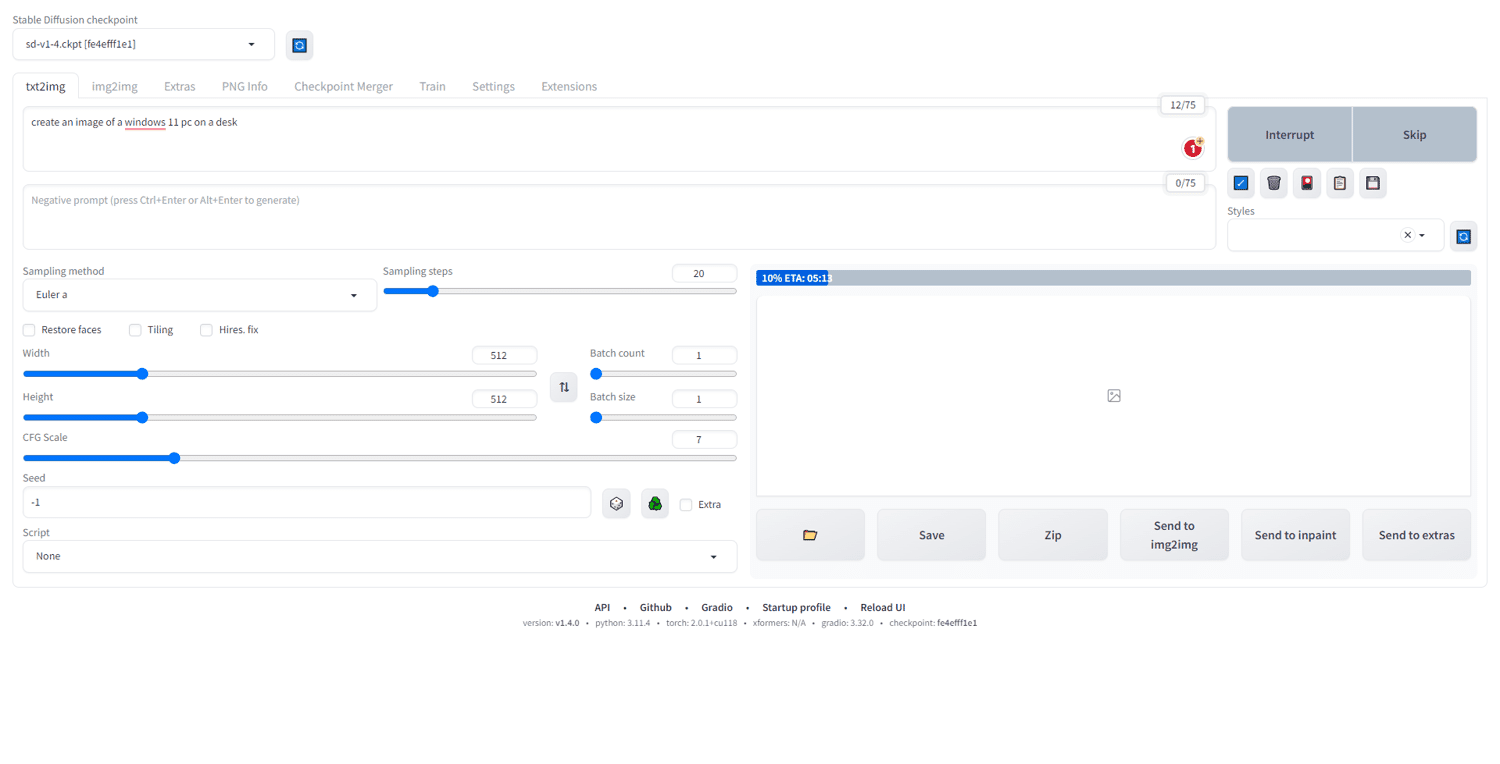
您可以看到以下结果:
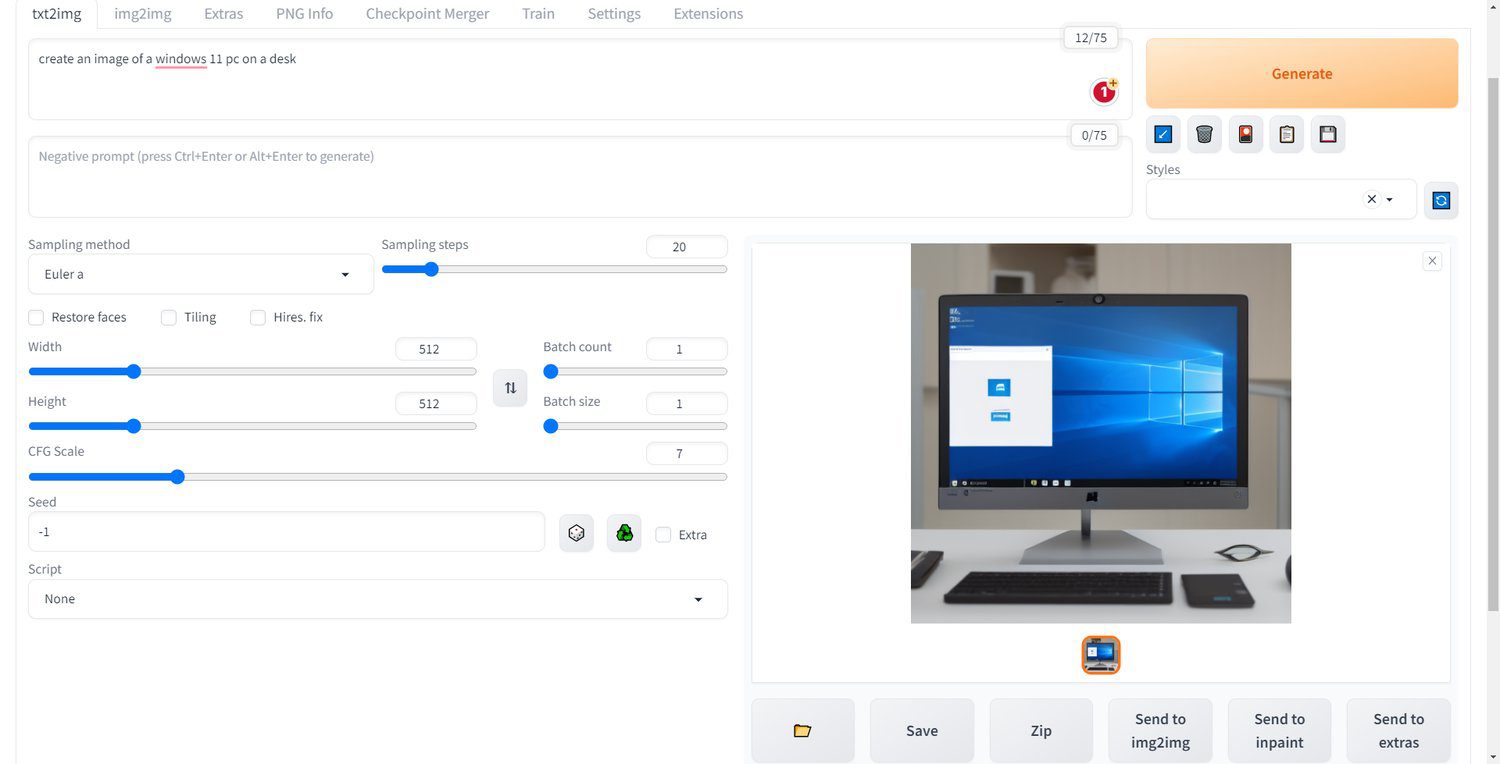
每次运行稳定扩散AI时,都需要执行“webui-user.bat”文件。
如何在Mac上运行稳定扩散AI
在Mac上,您可以采用相同的方法本地运行SD AI。然而,您也可以使用一个macOS应用程序来运行SD AI,无需执行在Windows 11或10电脑上执行的所有步骤。这个应用程序是DiffusionBee。
Mac配置要求
如果您想在Mac上运行SD AI,建议的硬件配置如下:
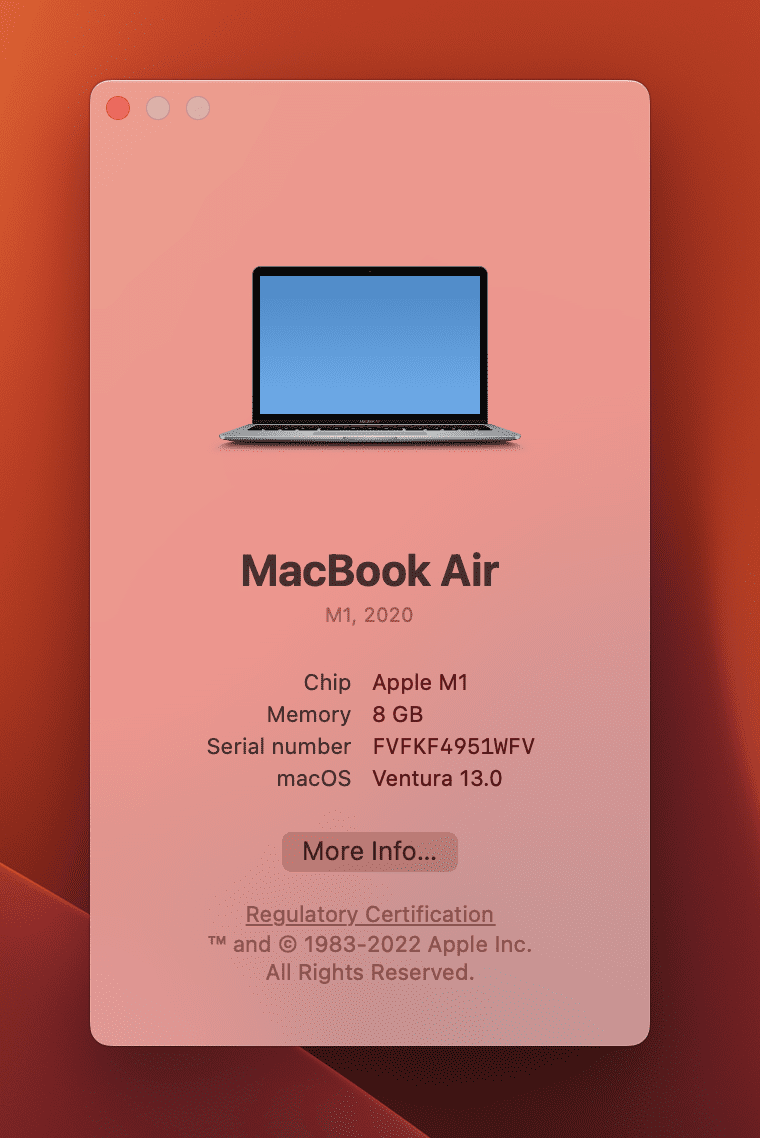
- macOS Monetery (macOS 12.5.1) 或更高版本的操作系统
- 配备M1或M2芯片的Apple Silicon Mac
- 8GB统一内存或更高
- 内部驱动器上有8GB或更多可用空间,用于存放AI模型和其它文件
您也可以使用基于Intel的Mac,但处理速度可能会较慢。
下载并安装DiffusionBee
以下是在Mac上下载并运行DiffusionBee的分步指南:
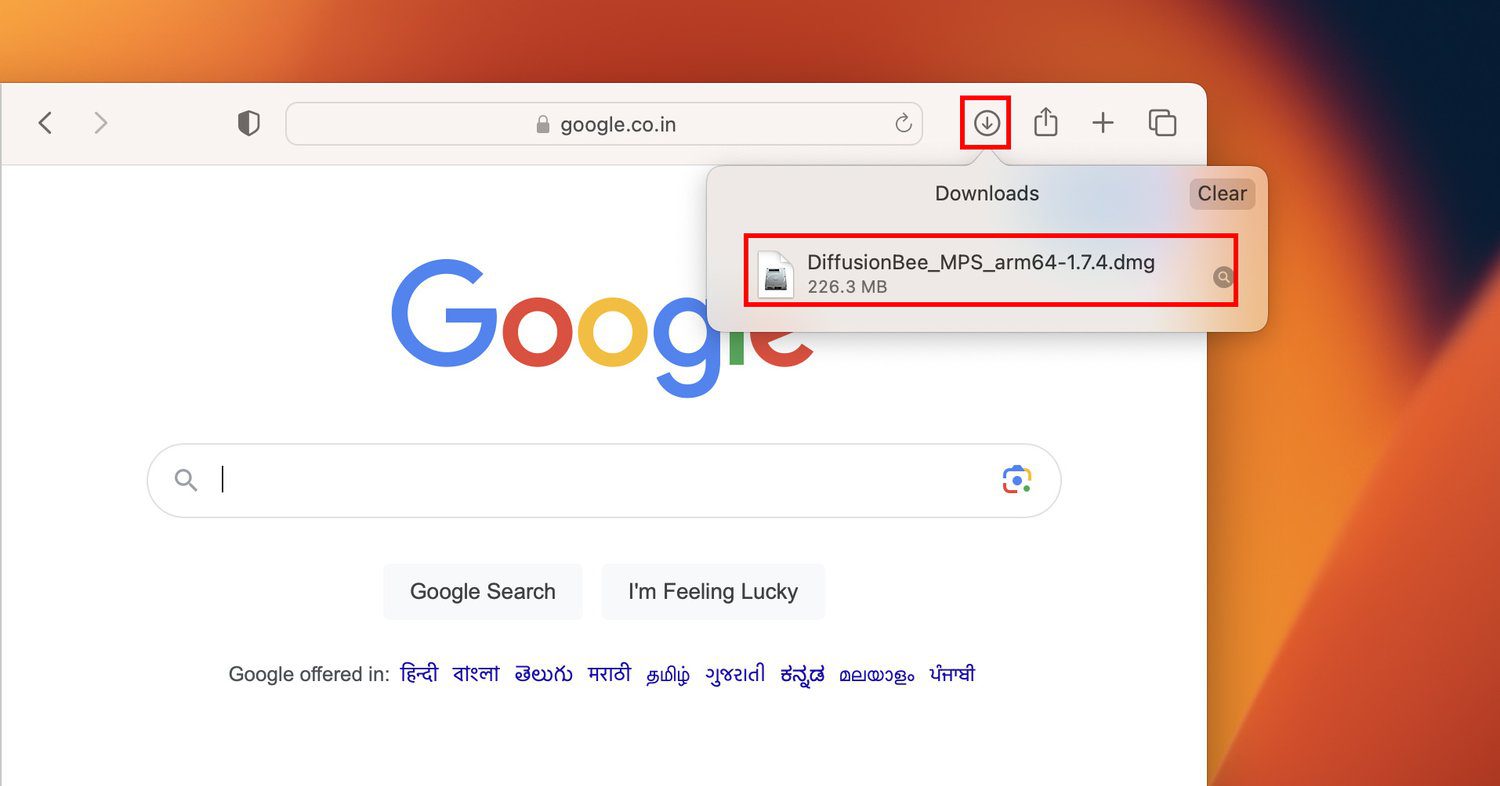
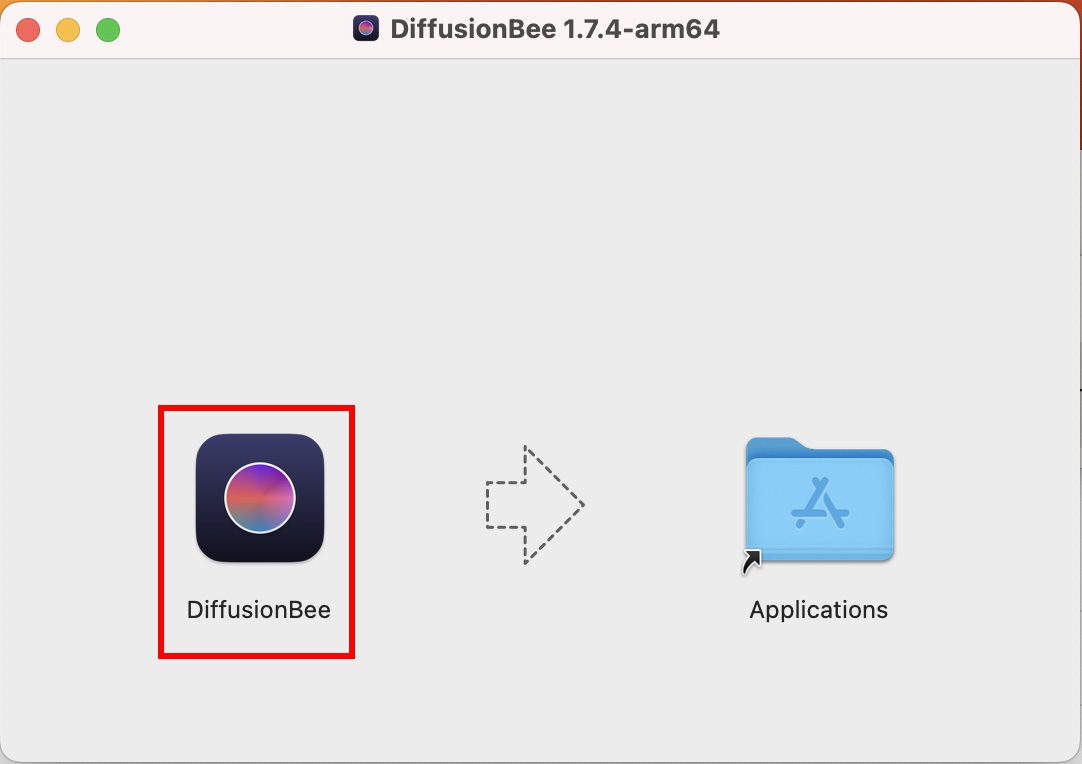
下载完成后,您就可以像使用任何其他Mac应用程序一样在DiffusionBee上使用SD AI。这是一个一次性过程,需要网络连接。一旦您为DiffusionBee应用程序准备好所需的软件包,您就可以离线运行它。
通过DiffusionBee运行稳定扩散AI
当DiffusionBee准备好接受“文本到图像”或“图像到图像”提示时,您将看到以下窗口:
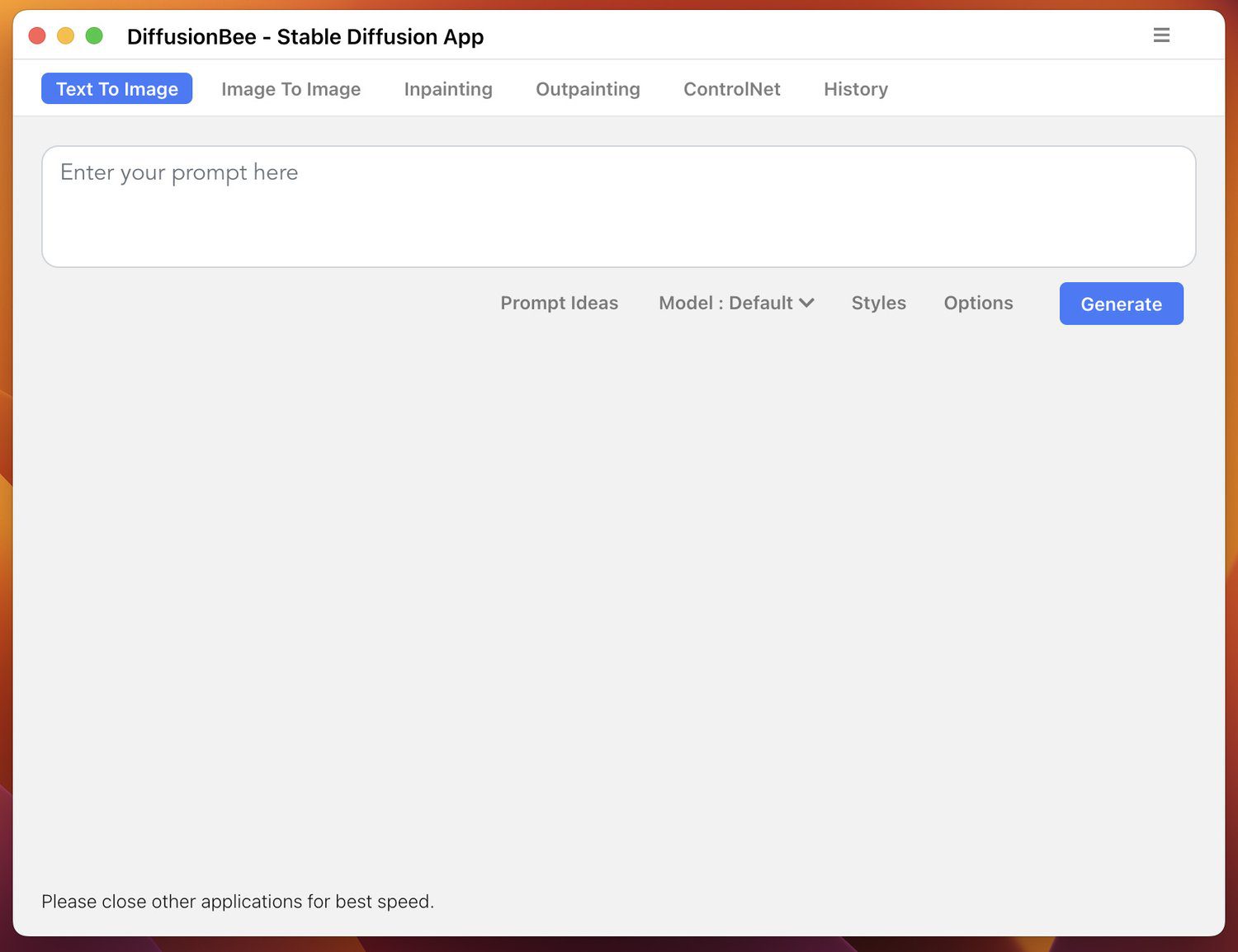
点击“Text to Image”选项卡,然后在提示框中输入提示。例如,我输入了这个提示:
创建一个猫躺在键盘上的图像
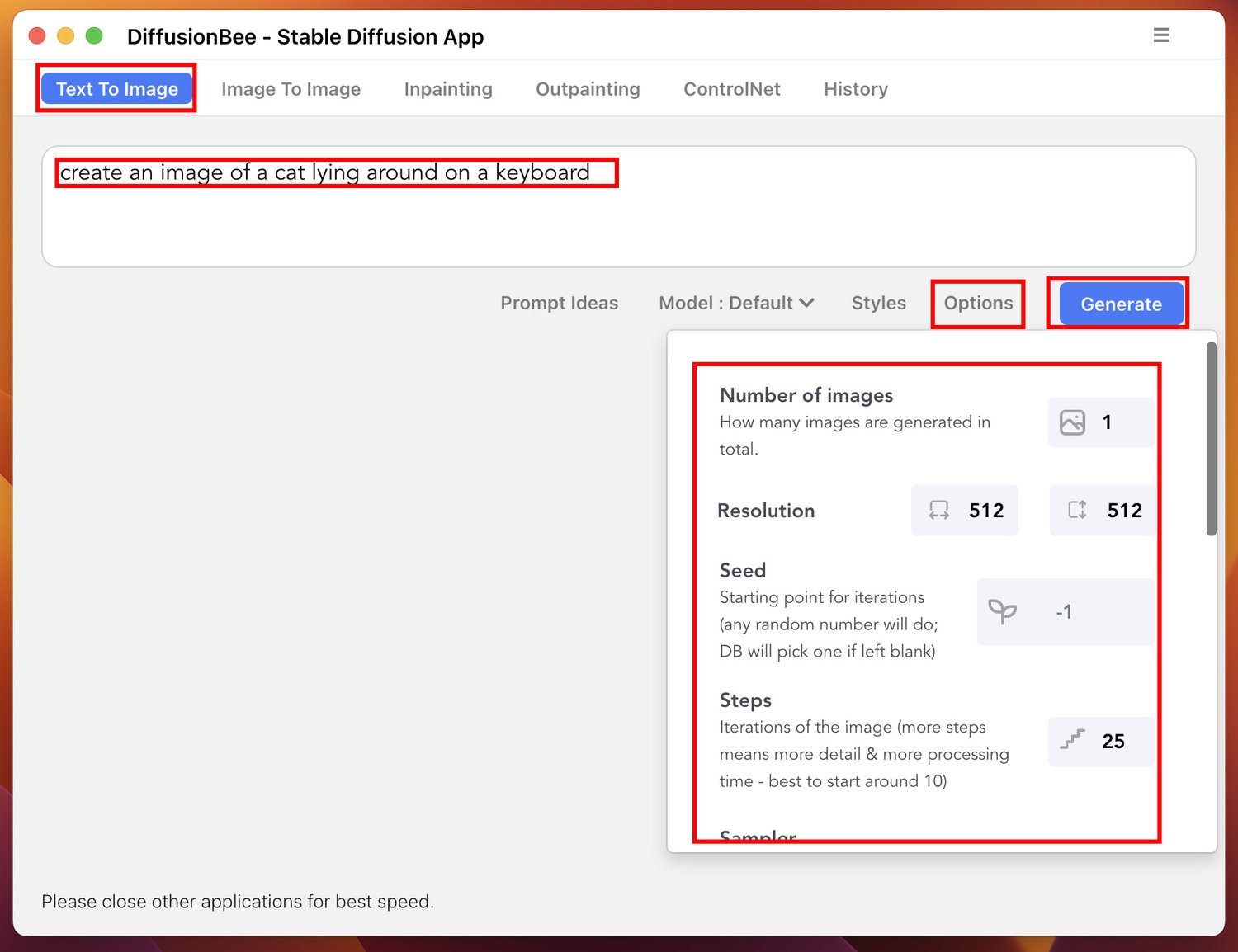
点击“Options”按钮,您可以通过更改以下值来修改输出图像:
- 图片数量
- 分辨率
- 种子
- 步骤
- 采样器
- 以及许多其它选项
优化生成AI模型后,点击“Generate”按钮。您应该看到一个生成进度条。完成后,您将获得如下图所示的图像:
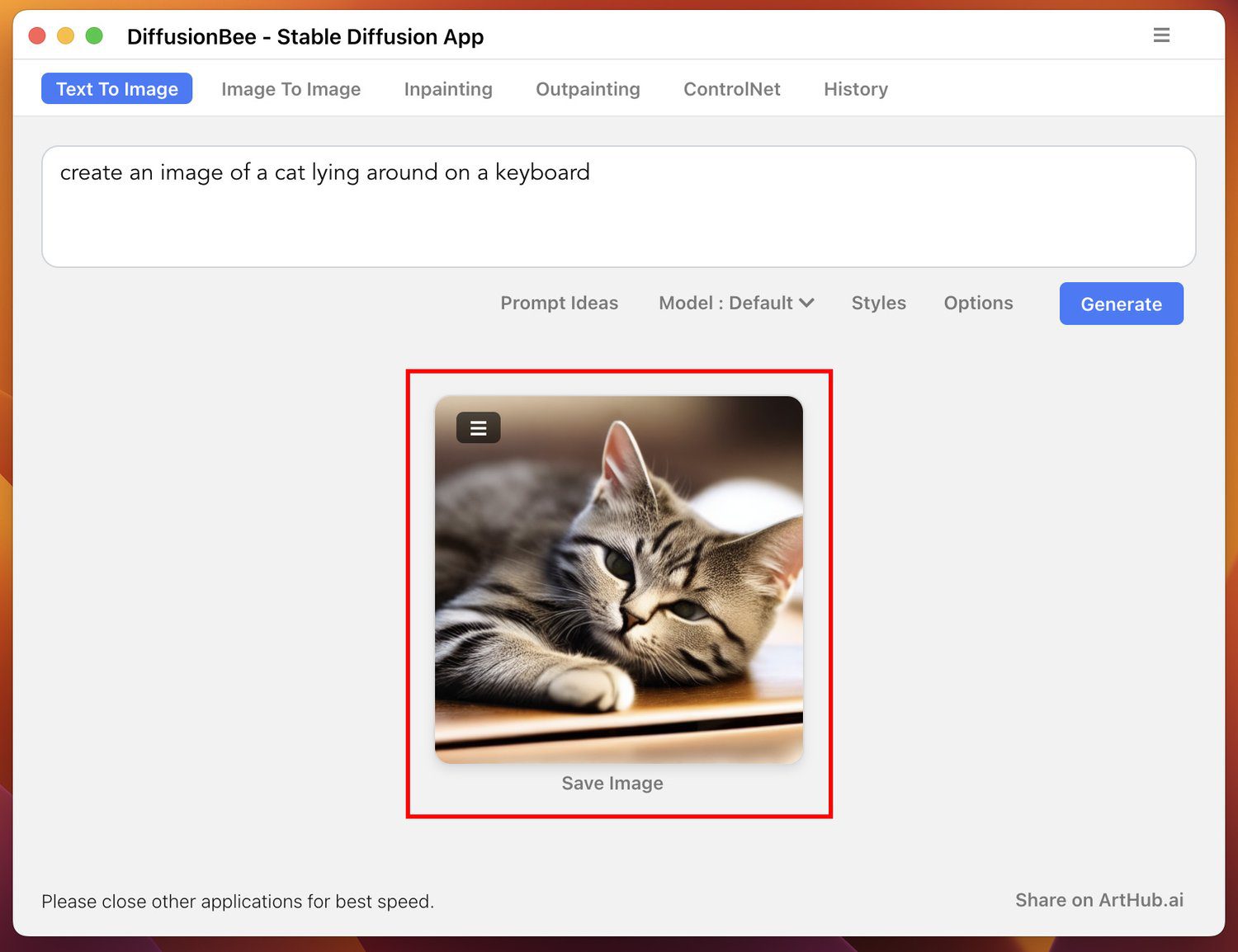
或者,您可以向AI图像生成器提供训练图像,然后输入提示以您希望的方式修改图像。点击“Generate”按钮,即可从稳定扩散AI中获得您的创意作品。生成的图像与输入完全不同,因此,如果您发布或将生成的图像商业化,则不会出现任何版权冲突。
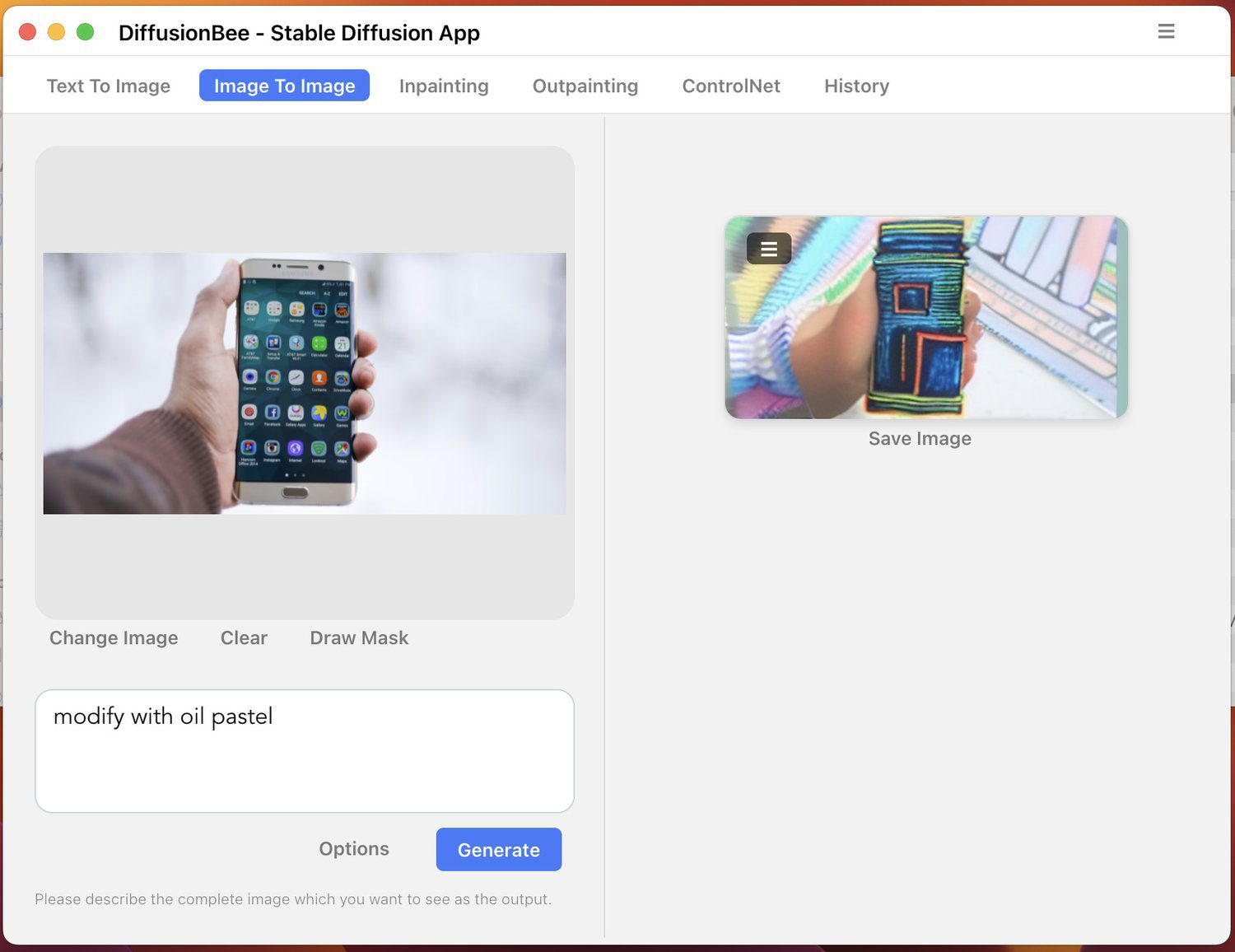
最后总结
现在您已经了解如何在Windows电脑或Mac上本地运行稳定扩散AI。您可以使用这种先进的生成式AI模型,为您的项目生成令人惊叹的图像。如今,为您的出版物找到免版税的素材或矢量图像是一项挑战。
为了克服这一挑战,您可以自由地使用稳定扩散AI。如果您将生成的图像用于个人或商业用途,则无需感谢任何人。如果您是一名创意图像设计师,通过避免订阅昂贵的稳定扩散Web应用程序,可以节省大量资金。
接下来,我们将对比MidJourney、稳定扩散和Bing Image Creator。